
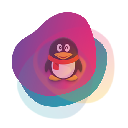

今天為朋友們介紹半透明雞蛋效果的製作方法。效果圖中的雞蛋使用氣泡與雞蛋黃合成的。製作過程也比較簡單,選取氣泡以後,用變形工具變成雞蛋的形狀,然後融入淡黃,並調整好細節就可以了。希望朋友們喜歡。
最終效果
1、打開素材圖片。
2、把背景圖層複製一層,選擇仿製圖章工具把黑色雞蛋塗抹掉。

3、再用修補工具把邊緣明顯的痕跡去掉。




[page]
4、打開氣泡素材。

5、選擇橢圓選框工具,選取所需的部分。

6、將選取的氣泡移到雞蛋文件中,並調整到黑色雞蛋的位置。

7、按Ctrl + Shift + U 把氣泡去色,不透明度改為:30%,如下圖。

8、按Ctrl + T,右鍵選擇“變形”,調整各個節點,達到類似雞蛋效果。

9、打開淡黃素材,拖進來調整好大小,然後添加圖層蒙版,用黑色畫筆把不需要的部分塗抹掉,混合模式改為“正片疊底”。


[page]
10、用畫筆工具,在雞蛋頂部塗抹幾下亮黃色,混合模式改為“疊加”,讓其看起來有光亮的效果

11、使用漸變工具製作一個粉色到黃色的漸變背景,圖層混合模式改為“柔光”,使其色彩更有氛圍。

最終效果: